win11 搜索文件内容 Win11搜索文件内容的技巧
更新时间:2024-10-06 13:38:53作者:yang
在日常办公和学习中,我们经常需要查找特定的文件内容,而在Win11系统中,搜索文件内容的技巧可以帮助我们快速准确地定位所需的文件。通过掌握一些简单的操作方法,我们可以轻松地在繁杂的文件中找到目标内容,提高工作效率和准确性。让我们一起来Win11系统中搜索文件内容的技巧,提升我们的工作效率吧!

1、首先,按键盘上的【 Win + X 】组合键,或右键点击任务栏上的【Windows开始徽标】,在打开的右键菜单项中,选择【运行】;
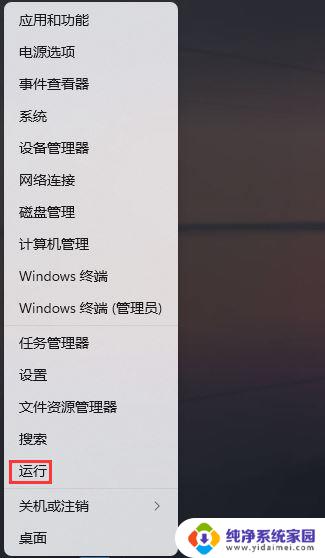
2、运行窗口,输入【control】命令,按【确定或回车】,可以快速打开控制面板;
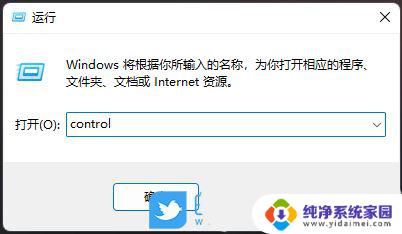
3、所有控制面板项窗口,切换到【小图标】查看方式。然后找到并点击【文件资源管理器选项】;
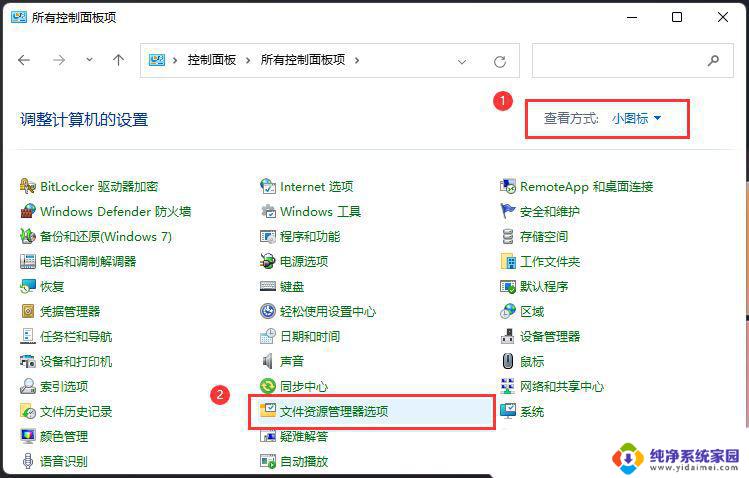
4、文件资源管理器选项窗口,切换到【搜索】选项卡。然后【勾选始终搜索文件名和内容(此过程可能需要几分钟)】,再点击【应用确定】即可;
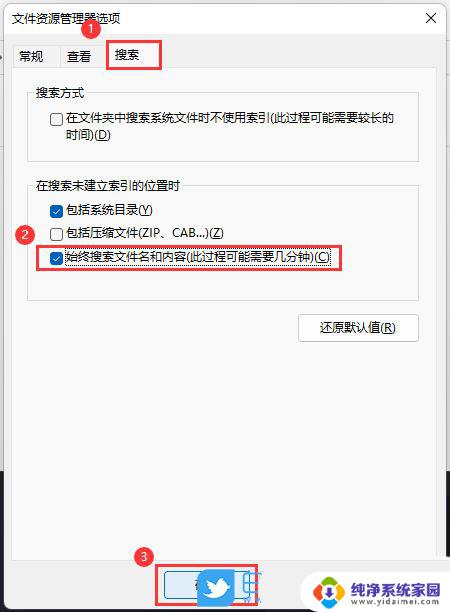
Win11文件夹搜索功失效怎么办? win11修复搜索功能的技巧
Win11文件夹里有却搜索不到怎么办? Win11搜索结果不显示文件的解决办法
win11怎么搜索压缩包? Win11设置搜索时包括压缩文件的技巧
以上就是win11 搜索文件内容的全部内容,有遇到相同问题的用户可参考本文中介绍的步骤来进行修复,希望能够对大家有所帮助。
win11 搜索文件内容 Win11搜索文件内容的技巧相关教程
- win11如何查文件 Win11文件内容搜索技巧
- win11的小组件加载不出内容 win11小组件无法显示内容怎么办
- win11文件夹内容预览 Win11如何打开预览文件功能
- win11系统文件夹的搜索栏不见了 Win11任务栏搜索框丢失怎么办
- win11查看文件夹大小 如何在Windows 11中查看文件的内容
- win11文件夹内容预览功能 Windows 11 文件预览功能如何开启
- win11怎么删除搜索 清除电脑中的搜索记录的Win11教程
- win11搜索的图标不见了 如何在Win11中恢复搜索框原来的图标
- win11没有搜索栏 Win11任务栏搜索框消失了怎么办
- win11修改搜索引擎 Win11搜索方式设置教程
- win11如何关闭协议版本6 ( tcp/ipv6 ) IPv6如何关闭
- win11实时防护自动开启 Win11实时保护老是自动开启的处理方式
- win11如何设置网页为默认主页 电脑浏览器主页设置教程
- win11一个屏幕分四个屏幕怎么办 笔记本如何分屏设置
- win11删除本地账户登录密码 Windows11删除账户密码步骤
- win11任务栏上图标大小 win11任务栏图标大小调整方法